Comment envoyer des notifications push de flux RSS Shopify (facile)
Publié: 2024-06-26Saviez-vous que vous pouviez envoyer des notifications push de flux RSS Shopify en pilote automatique ?
Créer constamment du contenu et gérer une boutique Shopify est un travail difficile. Mais si vous dirigez une entreprise sérieuse, vous savez que créer du contenu ne suffit pas. Vous devez également être capable de promouvoir votre contenu.
Et les notifications push sont un excellent moyen de gagner des abonnés de manière rentable. Ce qui rend les notifications push si intéressantes en tant qu’outil marketing, c’est qu’elles peuvent être entièrement automatisées.
C'est là que les notifications push RSS entrent en scène.
Voici le problème : Shopify n'est pas fourni avec des flux RSS prêts à l'emploi. Mais il existe une solution de contournement.
Et si vous configurez correctement les notifications push RSS, chaque fois que vous publiez du contenu sur votre site, vos abonnés reçoivent automatiquement une notification push qui les amène à votre contenu.
Dans cet article, nous allons vous montrer exactement comment configurer la diffusion automatique du flux RSS Shopify sur votre site.
Envoyez des campagnes de notifications push de flux RSS Shopify dès aujourd'hui !
Les notifications push sont un outil marketing extrêmement efficace et peu coûteux pour vous aider à augmenter votre trafic répété, votre engagement et vos ventes en pilote automatique.
- Comment activer un flux RSS Shopify pour les produits
- Comment activer les notifications push du flux RSS Shopify
- Étape n°1 : installer PushEngage
- Étape n°2 : créer une nouvelle campagne de notifications push RSS
- Étape n°3 : configurer les paramètres de notification RSS
- Étape n°4 : Sélectionnez les publications à promouvoir
- Étape n°5 : définir une icône de notifications push RSS
- Étape n°6 : Sélectionnez une grande image pour les notifications de flux RSS
- Étape n°7 : définir la durée des notifications push
- Étape n°8 : définir les paramètres UTM
- Étape n°9 : Sélectionnez un groupe d'audience
- Que faire après avoir configuré les notifications de flux RSS Shopify
Comment activer un flux RSS Shopify pour les produits
Vous avez besoin d'une application tierce pour activer un flux RSS Shopify sur votre site. Il existe de nombreuses options, mais je recommande d'utiliser Mulwi Shopping Feeds.
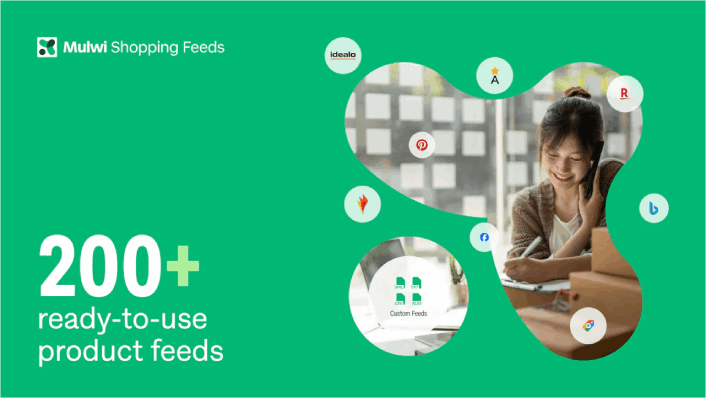
Mulwi vous permet de créer des flux XML personnalisés pour votre boutique Shopify. Vous pouvez facilement créer un flux RSS XML Shopify. Installez l'application sur votre boutique Shopify et créez un flux XML pour vos produits.
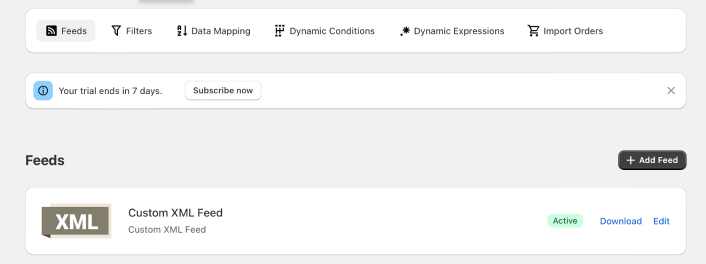
Lorsque vous créez un flux XML, vous obtenez un lien vers le flux.
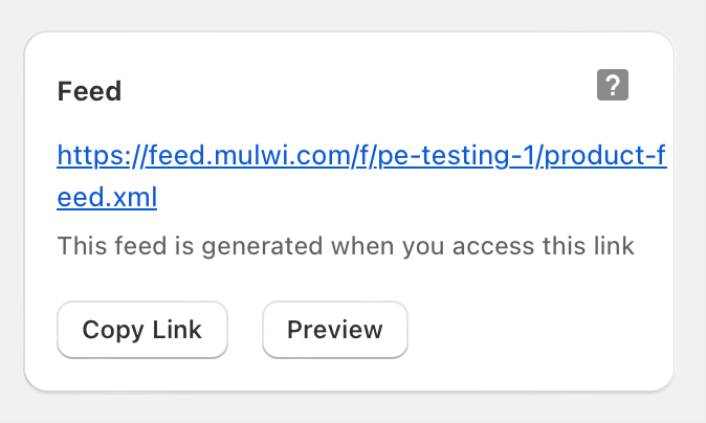
Cliquez sur le bouton Copier le lien pour copier l'URL du flux RSS Shopify. Vous en aurez besoin plus tard.
Comment activer les notifications push du flux RSS Shopify
Vous pouvez configurer des notifications push de flux RSS Shopify pour tout type de site Web à condition qu'il dispose d'un flux RSS. Vous avez désormais le lien vers votre flux RSS. Donc, vous êtes à moitié prêt tel quel.
Et pour envoyer des notifications push RSS, vous aurez également besoin d'un fournisseur de notifications push. Pour cet article, nous allons vous montrer comment utiliser PushEngage pour envoyer du push RSS automatiquement. PushEngage est le logiciel de notification push n°1 au monde. Ainsi, vos campagnes seront entre de bonnes mains.
Commençons.
Étape n°1 : installer PushEngage
Vous pouvez installer l'application PushEngage Shopify comme n'importe quelle autre application.
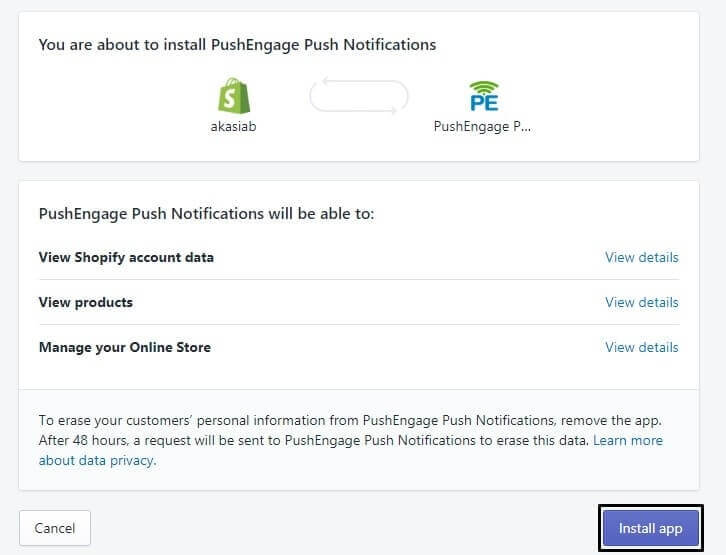
Une fois que vous avez terminé d'installer l'application,
rendez-vous sur votre tableau de bord PushEngage et configurez votre compte PushEngage afin de pouvoir envoyer vos notifications instantanément.
Vous verrez une liste de contrôle en 7 points à compléter dans votre tableau de bord PushEngage.
Suivez simplement le processus de configuration et vous verrez une notification push d'inscription sur votre site Web lorsque vous aurez terminé.
Étape n°2 : créer une nouvelle campagne de notifications push RSS
Une fois que vous avez installé PushEngage sur votre site, rendez-vous sur votre tableau de bord PushEngage et accédez à Campagne » RSS Auto Push . Cliquez sur Créer une nouvelle campagne :
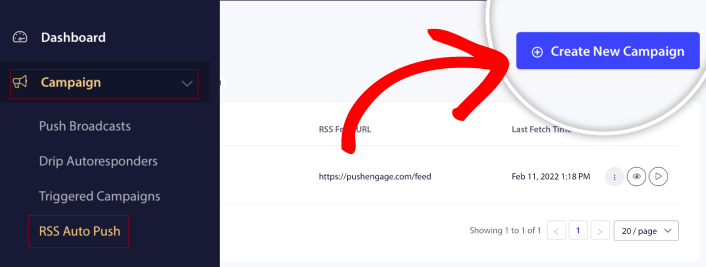
Cela créera une toute nouvelle campagne de notification push RSS. Vous pouvez configurer plusieurs campagnes de flux RSS dans PushEngage. Commencez par donner à votre campagne un nom descriptif. Collez ensuite l'URL de votre flux RSS :
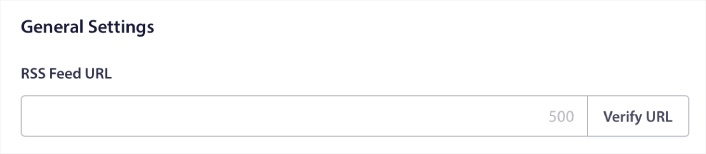
C'est ici que vous collez l'URL que vous avez obtenue de Mulwi. Cliquez sur Vérifier l'URL lorsque vous avez terminé.
Étape n°3 : configurer les paramètres de notification RSS
Ensuite, vous souhaitez définir la fréquence de la campagne :
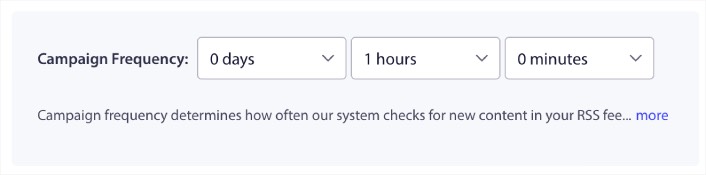
La fréquence de la campagne correspond à la fréquence à laquelle la campagne de flux RSS recherche du nouveau contenu sur votre blog pour envoyer une notification push automatisée. La valeur minimale est de 15 minutes et la valeur maximale est de 7 jours.
Nous vous recommandons de rechercher du contenu à promouvoir une fois tous les deux jours, sauf si vous êtes une agence de presse. Pour les agences de presse, vous devez vous limiter à 15 minutes. Gardez à l'esprit que PushEngage ne recherchera de nouveau contenu qu'après avoir configuré et publié votre campagne de flux RSS.
Étape n°4 : Sélectionnez les publications à promouvoir
Vous pouvez sélectionner les publications à promouvoir. Vous pouvez choisir entre Uniquement le dernier élément ou Tous les éléments . Si vous configurez les notifications push RSS pour sélectionner uniquement le dernier élément, PushEngage envoie uniquement le dernier message :
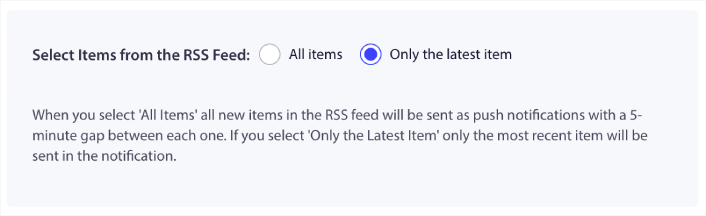
Vous pouvez également sélectionner les options Tous les éléments . Dans ce cas, la campagne sélectionnera toutes les publications de votre site et enverra des notifications push pour chacune avec un intervalle de 5 minutes entre elles.

Étape n°5 : définir une icône de notifications push RSS
Votre icône de notification push établit l'identité de votre marque dans vos notifications push RSS. Nous vous recommandons d'utiliser votre marque de marque afin que vos abonnés sachent instantanément que la notification provient de votre marque.
Maintenant, il y a deux options ici. Vous pouvez soit télécharger l'icône de notification manuellement :
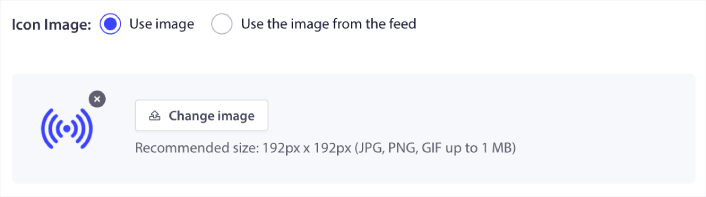
Et c'est vraiment simple à faire. Cliquez simplement sur Modifier l'image et téléchargez votre icône de notification. Ou bien, vous pouvez le récupérer depuis votre flux RSS :
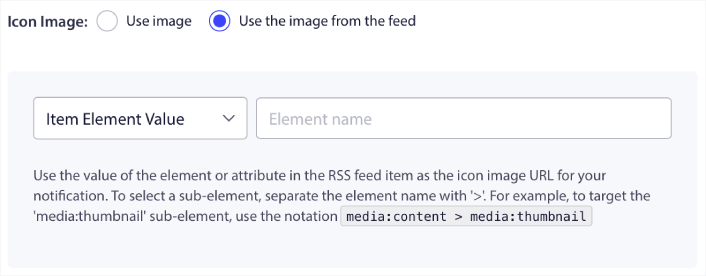
Vous pouvez sélectionner l'élément d'élément ou l'attribut à l'intérieur d'un élément pour sélectionner dynamiquement votre icône de notification dans le flux. En règle générale, la plupart des flux RSS contiennent l'icône du site à l'intérieur de l' élément media:content item. Plus précisément encore, il se trouve généralement dans l'attribut media:thumbnail de l'élément media:content .
Pour cibler l'élément, vous pouvez sélectionner l'option Item Element Value et la définir sur media:content . Vous pouvez également sélectionner l’option Valeur d’attribut d’élément et la définir sur media:content > media:thumbnail .
REMARQUE : Nous vous recommandons d'utiliser cette option uniquement si vous savez lire XML. Les flux RSS peuvent ne pas contenir l'icône du site dans les mêmes balises XML que notre exemple. Ainsi, si vous ne savez pas comment récupérer l'icône de notification à partir du flux RSS, nous vous recommandons de la télécharger manuellement.
Étape n°6 : Sélectionnez une grande image pour les notifications de flux RSS
Maintenant, nous allons sélectionner la grande image pour vos notifications de flux RSS. Encore une fois, il existe deux manières de procéder. Vous pouvez laisser PushEngage trouver automatiquement l'image à partir du flux RSS :

Vous pouvez également sélectionner manuellement l'image souhaitée dans le flux :
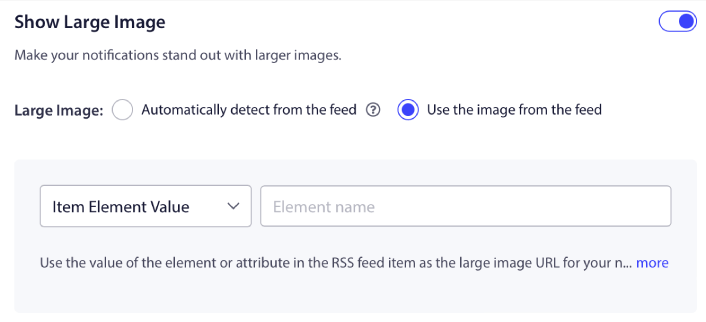
C'est exactement la même chose que de sélectionner l'icône de notification dans le flux RSS. Vous pouvez à nouveau sélectionner l'image à partir de l'élément XML qui la contient ou sélectionner l'attribut spécifique qui contient votre image préférée.
REMARQUE : Nous vous recommandons de sélectionner une URL dans votre flux RSS uniquement si vous savez lire le XML. Si vous ne savez pas comment lire XML, il est préférable de laisser PushEngage trouver la meilleure image pour vos notifications.
Étape n°7 : définir la durée des notifications push
La durée de la notification push correspond à la durée pendant laquelle la notification reste dans la barre de notification de votre abonné avant d'être automatiquement supprimée.
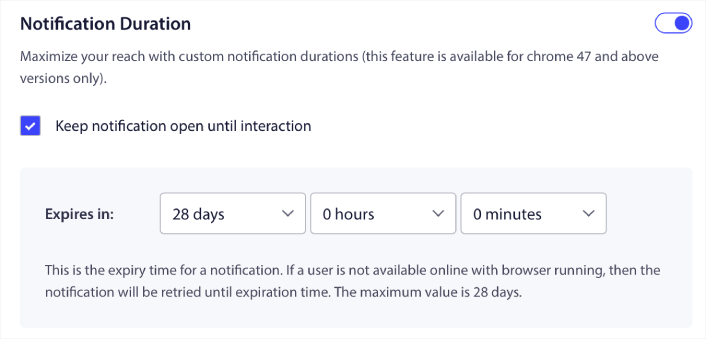
Si vous ne voulez pas submerger vos abonnés avec un tas de notifications non lues, il est probablement préférable de laisser les notifications push expirer dans quelques jours.
Contrairement aux notifications de diffusion ou même à d'autres notifications push automatisées, vous ne pouvez pas vraiment planifier des notifications push RSS. Ainsi, vous avez toujours la possibilité de garder la notification ouverte jusqu'à ce que votre abonné interagisse avec elle, même dans le délai d'expiration.
Étape n°8 : définir les paramètres UTM
Nous avons presque terminé. Faites défiler vers le bas pour définir vos propres paramètres UTM afin de suivre les notifications push :
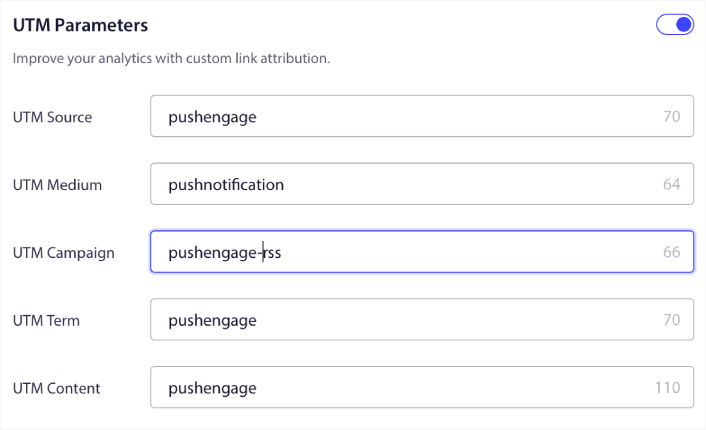
De cette façon, vous pouvez facilement attribuer votre trafic à partir de ces notifications push dans Google Analytics.
Étape n°9 : Sélectionnez un groupe d'audience
Enfin, nous allons sélectionner un groupe d'audience pour envoyer vos notifications push RSS. Soit vous envoyez la campagne de flux RSS à tous vos abonnés, soit vous pouvez créer des groupes d'audience pour envoyer des notifications push personnalisées même à partir de votre flux RSS.
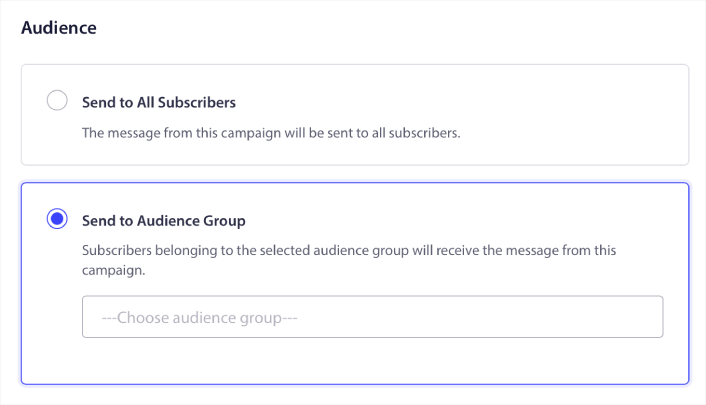
Et c'est tout! C'est vraiment tout ce qu'il y a à faire.
Désormais, chaque fois que vous publiez une nouvelle publication, tous les abonnés aux notifications push du groupe d'audience sélectionné recevront automatiquement une notification push concernant votre nouveau contenu.
Que faire après avoir configuré les notifications de flux RSS Shopify
À présent, vos notifications de flux RSS Shopify sont en direct. Si vous débutez dans l'envoi de notifications push, vous devez suivre un processus de test complet des notifications push avant de les mettre en ligne. Cela vous aidera à résoudre les problèmes courants avant que vos visiteurs ne les voient et commencent à se plaindre d'une expérience utilisateur interrompue.
Et si vous ne l'avez pas déjà fait, essayez PushEngage. PushEngage est le service de notification push n°1 au monde. Donc, si vous souhaitez sérieusement développer votre entreprise, vous devriez investir dans PushEngage.
Les notifications push RSS sont excellentes. Mais vous devriez commencer à créer des notifications push plus ciblées pour de meilleurs résultats. La création de campagnes de notifications push personnalisées peut prendre du temps, mais elles en valent vraiment la peine. Consultez ces articles avant de vous décider :
- Comment convertir les abonnés en acheteurs à l'aide des notifications Web Push
- Meilleures pratiques en matière de notifications push
- 21 meilleurs exemples de messages de bienvenue de sites Web que vous pouvez utiliser
- Pourquoi les notifications push de bienvenue sont importantes
- Comment effectuer des tests A/B sur les notifications push (meilleures pratiques)
Les notifications push aident les entreprises à se développer partout dans le monde. Allez-vous simplement attendre que vos concurrents commencent à l’utiliser avant vous ?
Commencez avec PushEngage dès aujourd'hui !
